来源:小编 更新:2025-01-16 11:14:22
用手机看
最近电脑闹了个小别扭,Windows系统怎么也安装不上呢?这可真是让人头疼啊!别急,让我来给你支个招,让你轻松解决这个棘手的问题!
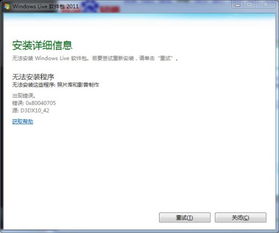
首先,咱们来试试最简单也是最常用的重启大法。有时候,电脑就像个小顽皮的孩子,需要我们耐心的哄一哄。所以,当你遇到Windows系统无法安装的情况时,不妨先重启一下电脑,说不定问题就解决了呢!

如果重启大法不管用,那咱们就来点技术含量高的。在安装过程中,如果出现“Windows无法完成安装,若要在此计算机上安装Windows,请重新启动安装”的提示,这时候,你就要召唤出命令行小助手了。
1. 快速按下键盘快捷键Shift+F10,这时候,命令行窗口就会华丽丽地出现在你的眼前。
2. 在弹出的黑色命令行窗口中,输入regedit并按下回车键,打开注册表。
3. 找到HKLocal machine/SYSTEM/SETUP/STATUS/ChildCompletion,把setup.exe的值从1改到3。
4. 关掉注册表和命令窗,点击错误窗口的确定,重启电脑。
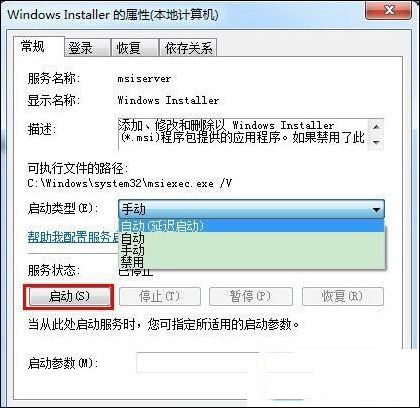
如果以上方法还是无法解决问题,那咱们就要怀疑一下系统镜像是否损坏了。这时候,你需要重新下载一个Windows系统镜像,确保镜像的完整性和正确性。
有时候,Windows系统无法安装的原因还可能是硬件不兼容。这时候,你需要检查一下你的电脑硬件是否满足Windows系统的最低要求,包括处理器、内存、硬盘空间和显卡等。
安装介质(如USB驱动器或DVD)损坏或不是官方渠道获取的合法副本,也可能导致Windows系统无法安装。这时候,你需要检查一下你的安装介质是否完好无损,并且是从官方渠道获取的。
有时候,驱动程序问题也会导致Windows系统无法安装。这时候,你需要更新或重新安装可能会影响启动过程的驱动程序,例如显卡驱动和存储控制器驱动。
如果以上方法都无法解决问题,那么,你可以尝试使用Windows安装媒体中的启动修复工具来修复可能阻止操作系统正常安装的问题。
如果问题仍然存在,那么,你可能需要考虑将系统分区格式化以清除潜在的错误配置或损坏文件。
在某些情况下,可能需要刷新或重置BIOS以解决与硬件相关的问题。
使用工具如CrystalDiskInfo等,检查磁盘健康状况,确保磁盘没有坏道等问题。
Windows安装过程中会生成日志文件,通过查看这些文件中的信息可以帮助诊断问题。
如果以上方法都无法解决问题,那么,你可能需要联系专业技术支持进行排查和解决。
说了这么多,你学会了吗?其实,解决Windows系统无法安装的问题并没有那么难,关键是要耐心和细心。希望我的这些方法能帮到你,让你轻松解决这个烦恼!